Hoe u een lay-out van een werkruimtepaneel kunt resetten in Photoshop CS5
Nadat je Adobe Photoshop CS5 langere tijd hebt gebruikt, heb je een aantal verschillende panelen geopend en gesloten. Panelen zijn de items aan de rechterkant van het Photoshop-venster die laaginformatie en tekstopties kunnen weergeven, evenals de geschiedenis van uw afbeelding en alle opgenomen acties. Hoewel ze van vitaal belang zijn tijdens uw Photoshop-gebruik, kunnen ze uw canvas in de weg zitten, waardoor u ze periodiek kunt verplaatsen, loskoppelen of sluiten. Dit kan resulteren in een rommelige Photoshop-interface, wat uw efficiëntie negatief kan beïnvloeden. Uiteindelijk wilt u weten hoe u de lay-out van uw Photoshop CS5-panelen kunt herstellen naar hun standaardconditie, waarmee u kunt beginnen met uw standaardpanelen, gedokt op de juiste posities.
Reset standaard paneellay-out in Photoshop CS5
Standaard bevat Photoshop CS5 drie werkruimten: ontwerp, schilderen en fotografie . Elk van deze werkruimten heeft zijn eigen standaardconfiguratie die bedoeld is om uw ervaring met het programma te verbeteren als u een actie uitvoert die in een van die categorieën valt. Wanneer u de onderstaande stappen uitvoert om de configuratie van uw panelen te resetten, wordt de configuratie alleen gereset voor uw momenteel geselecteerde werkruimte. Als u de lay-out hebt gewijzigd op andere werkruimten dan degene die momenteel actief is, moet u die werkruimten ook opnieuw instellen.
Stap 1: Begin met het openen van Adobe Photoshop. Photoshop wordt geopend met de laatste werkruimte die u gebruikte, dus als u nooit van werkruimte wisselt, is dit degene die u wilt terugzetten naar de standaardopties.
Stap 2: klik op de optie Venster bovenaan het venster.

Stap 3: klik op Werkruimte en klik vervolgens op Ontwerp opnieuw instellen, Schilderij opnieuw instellen of Fotografie opnieuw instellen, afhankelijk van welke werkruimte momenteel actief is.
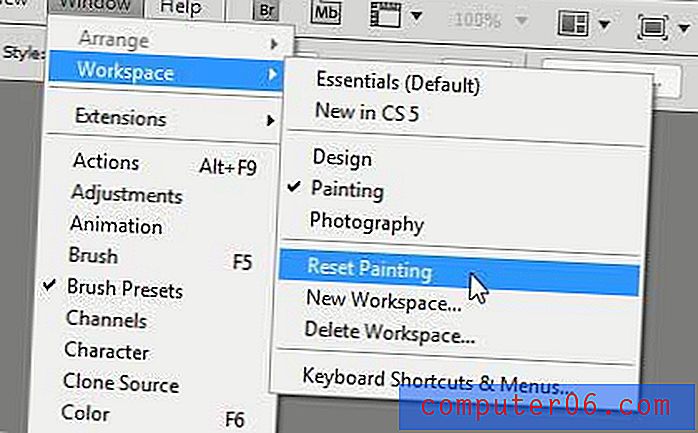
De panelen aan de rechterkant van het venster worden hersteld naar hun oorspronkelijke lay-out.



